9 najboljih načina da popravite Amazon Prime Video koji ne radi na Apple TV-u
Miscelanea / / April 27, 2023
S originalima poput Jake Ryan, Gospodar prstenova: Prstenovi moći, i naslove iz popularnih studija širom svijeta, Amazon Prime Video je servis za strujanje koji morate imati za rezače kabela. Usluga je dio pretplate na Amazon Prime i ima izvorne aplikacije na svim platformama. Mnogi su se žalili da Prime Video ne radi na Apple TV-u. Evo najboljih načina da popravite Amazon Prime Video koji ne radi na Apple TV-u.

Aplikacija Prime Video koja ne radi na Apple TV-u može vam pokvariti savršen vikend. Uvijek možete koristiti svoje prijenosno računalo, mobitel ili tablet za strujanje knjižnice Prime Video. Umjesto da se zadovoljite malim zaslonom, upotrijebite trikove u nastavku da popravite pogrešku 'nešto je pošlo po zlu' u Prime Videou. Rješenja u ovom postu odnose se na modele Apple TV i Apple TV 4K.
1. Provjerite mrežnu vezu na Apple TV-u
Većina Prime Video naslova dostupna je u 4K rezoluciji i potrebna vam je brza internetska veza na vašem Apple TV-u kako biste ih strujali bez greške. Ako vaš Apple TV ima problema s mrežnom vezom, Prime Video se može odbiti otvoriti na Apple TV-u. Možete pročitati naš posvećeni post
popraviti Apple TV koji se ne povezuje na Wi-Fi.Nakon što se povežete s Wi-Fi mrežom, provjerite snagu signala prema dolje navedenim koracima.
Korak 1: Otvorite aplikaciju Postavke s početnog zaslona vašeg Apple TV-a.

Korak 2: Pomaknite se na Mreža.
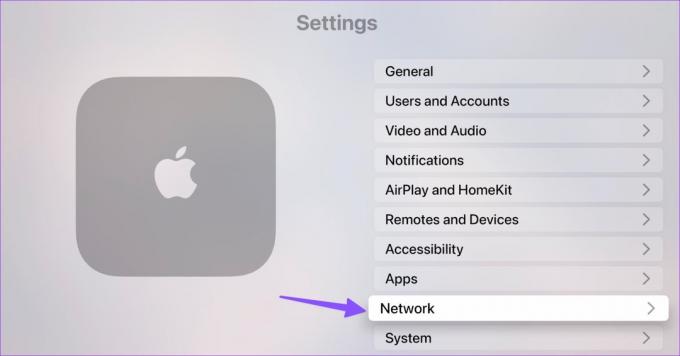
Korak 3: Provjerite trenutni Wi-Fi naziv i snagu signala.

Također možete preuzeti aplikaciju Speedtest iz App Storea i potvrditi nevjerojatno brzu internetsku brzinu na svom Apple TV-u.
2. Provjerite Amazon Prime Subscription
Iako je Prime Video dostupan kao standardna pretplata, većina korisnika joj pristupa kao jednoj od prednosti svog Prime Video plana. Ako je vaš paket Amazon Prime istekao, aplikacija Prime Video neće raditi na Apple TV-u. Evo kako možete provjeriti pojedinosti o Amazon Primeu.
Korak 1: Posjetite Amazon na željenom desktop pregledniku i prijavite se sa svojim detaljima računa.
Posjetite Amazon
Korak 2: Odaberite svoj račun na vrhu i otvorite "Vaše glavno članstvo".

Korak 3: Provjerite datum obnove. Ako je istekao, ažurirajte podatke o plaćanju i ponovno se pretplatite na Amazon Prime.
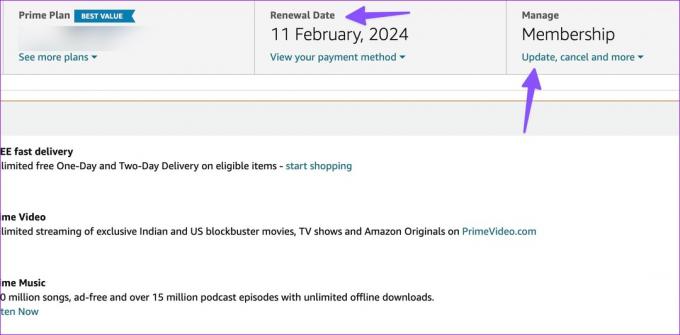
Otvorite aplikaciju Prime Video na Apple TV-u i počnite reproducirati svoje omiljene TV emisije i filmove.
3. Ponovno pokrenite Apple TV
Ponovno pokretanje Apple TV-a rješava uobičajene probleme s instaliranim aplikacijama. Evo što trebate učiniti.
Korak 1: Otvorite aplikaciju Postavke na svom Apple TV-u.

Korak 2: Dođite do Sustav.
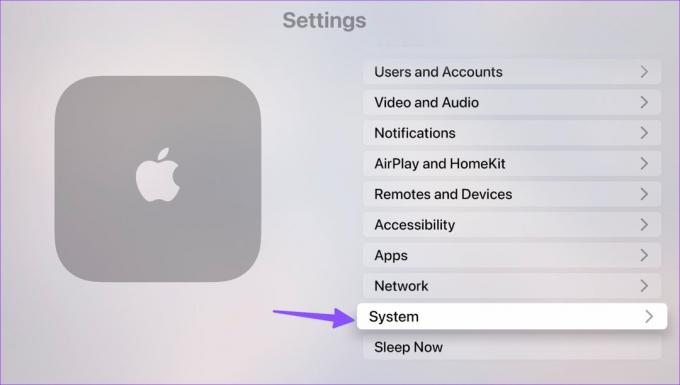
Korak 3: Odaberite Restart iz sljedećeg izbornika.

4. Ponovno pokrenite Amazon Prime Video
S vremena na vrijeme, Prime Video aplikacija može djelovati sama. Bilo da se radi o zaglavljenom pozadinskom procesu ili ažuriranju, aplikacija možda neće raditi normalno. Možete potpuno zatvoriti Prime Video na Apple TV-u i ponovno ga otvoriti.
Korak 1: Dvaput pritisnite gumb TV na daljinskom upravljaču za Apple TV.
Korak 2: Prijeđite prstom prema gore na aplikaciji Prime Video.

Korak 3: Otvorite aplikaciju Prime Video s početnog zaslona Apple TV-a.
Pročitajte naš posvećeni post ako Apple TV daljinski ne radi.
5. Provjerite Prime Video poslužitelje
Kada se poslužitelji Prime Video suoče s prekidom rada, aplikacija neće raditi na Apple TV-u i drugim uređajima. Možeš posjetiti Detektor pada i potražite Prime Video kako biste potvrdili prekid rada. Morat ćete pričekati da tvrtka riješi probleme sa svojim poslužiteljima.
6. Koristite drugi profil
Amazon Prime Video podržava nekoliko profila. Ako se TV emisija ili film ne reprodukuju u određenom profilu, prijeđite na drugi račun i pokušajte strujati isti. Možete otvoriti bočni izbornik i prebaciti se na drugi profil s vrha.
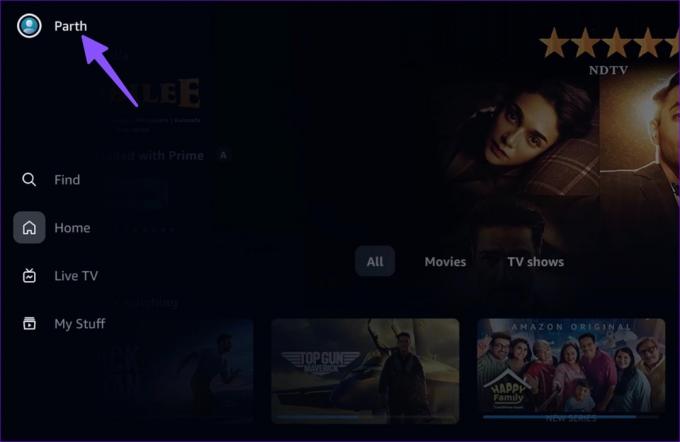
7. Omogući pozadinsko osvježavanje aplikacije
Ako je pozadinsko osvježavanje aplikacija isključeno na vašem Apple TV-u, aplikacije kao što je Prime Video koje se ne koriste ne mogu provjeriti ima li ažuriranja i novog sadržaja. Morate omogućiti pozadinsko osvježavanje aplikacije na Apple TV-u.
Korak 1: Otvorite aplikaciju Postavke na svom Apple TV-u.

Korak 2: Odaberite Općenito.
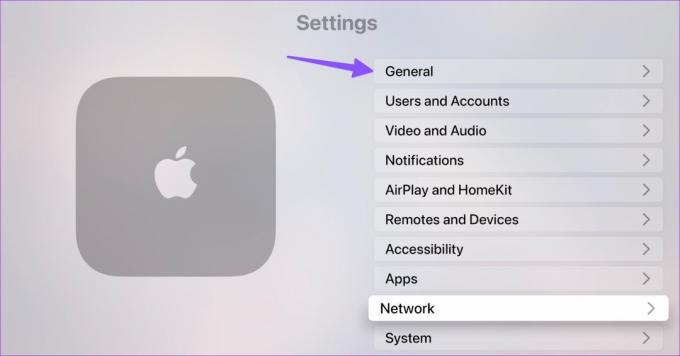
Korak 3: Pomaknite se na Osvježavanje aplikacije u pozadini.
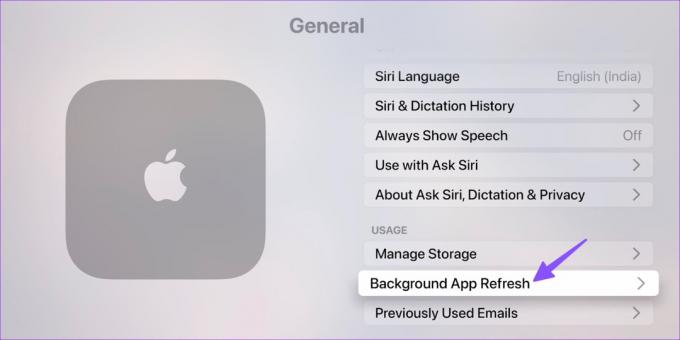
Korak 4: Omogućite ga iz sljedećeg izbornika.

8. Ponovno instalirajte Prime Video na Apple TV
Ako nijedan od trikova ne uspije popraviti Amazon Prime koji ne radi na Apple TV-u, ponovo instalirajte aplikaciju i pokušajte ponovno.
Korak 1: Otvorite aplikaciju Postavke na svom Apple TV-u i otvorite odjeljak Općenito.

Korak 2: Pomaknite se na Upravljanje pohranom.

Korak 3: Odaberite gumb za brisanje pored Prime Video i potvrdite isto.
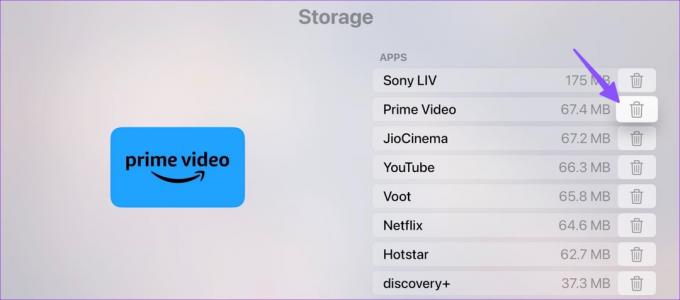
Otvorite App Store na svom Apple TV-u, preuzmite Prime Video i prijavite se sa svojim Amazon računom.
9. Ažurirajte Apple TV
Zastarjeli softver tvOS na vašem Apple TV-u može dovesti do problema poput pogreške 'Nešto je pošlo po zlu' u Prime Video. Apple TV možete ažurirati na najnoviju verziju prema dolje navedenim koracima.
Korak 1: Otvorite aplikaciju Postavke na svom Apple TV-u i odaberite Sustav.

Korak 2: Otvorite Ažuriranje softvera i instalirajte najnoviju verziju tvOS-a.

Pristupite Prime Video Titles na Apple TV-u
Prime Video podržava razlučivost do 4K. Možete lako promijeniti kvalitetu videa u Prime Video. Koji vam je trik upalio u rješavanju problema Prime Video na Apple TV-u? Podijelite svoja otkrića u komentarima ispod.
Zadnji put ažurirano 12. travnja 2023
Gornji članak može sadržavati pridružene veze koje pomažu u podršci Guiding Tech. Međutim, to ne utječe na naš urednički integritet. Sadržaj ostaje nepristran i autentičan.
Napisao
Parth Šah
Parth je prije radio za EOTO.tech pokrivajući tehnološke vijesti. Trenutačno radi kao slobodnjak u Guiding Techu i piše o usporedbi aplikacija, vodičima, softverskim savjetima i trikovima te zaranja duboko u iOS, Android, macOS i Windows platforme.



